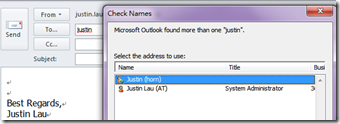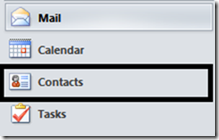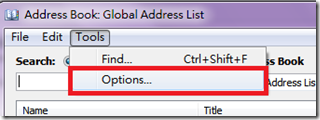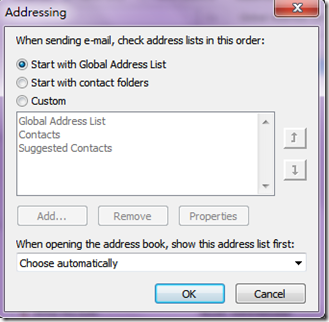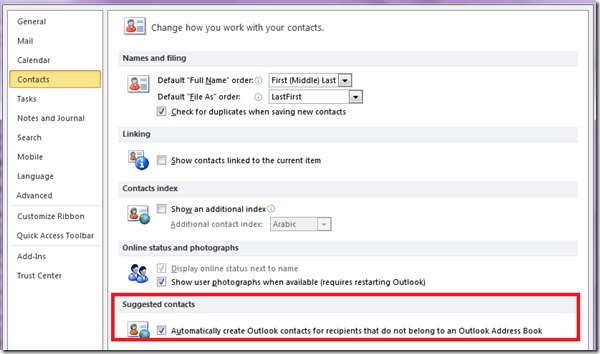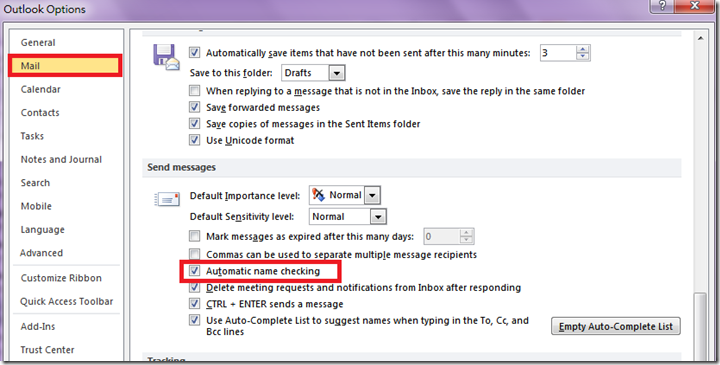Outlook Check Names 功能小技巧
這天老闆突然有個疑問, 他說自從升級到Exchange 2010和Outlook 2010後他的outlook自動搜尋寄送人功能就怪怪的.
我先說這位老闆真的很利害, 他的Outlook聯絡人清單超過1000筆資料,
比我們Exchange 所有用戶加起來還要多, 所以他以往都依靠他的聯絡人資料找人,
而且那個Check Names按鈕也會先顯示他聯絡人資料.
但轉過Outlook 2010後, 他說原本應該搜尋到的結果不同了.
我和他測試看看, 他打我的名字Justin, 按Check Names, 我的名字就加了底線, 說明Outlook找到了一筆資料並自動填入了.
但那個Justin Lau並不是他想要的, 而我檢查了一下, 那筆資料是從Global Address List 全域通訊清單中得到.
研究了一會, 發現原來可以控制搜尋範圍和次序, 但真的不易發現
先選聯絡人
再來在這裡的Address Book (如果你在新郵件裡開Address Book就不行!)
這個Address Book有工具選項, 其他地方是看不到的…
這裡面就能告訴Outlook先找GAL還是先找聯絡人,
你還可以自定搜尋範圍到指定的地址清單, 例如你只想找某幾個部門的人也可以 (那先要Exchange Admin先建立好)
這裡面有個叫建議的聯絡人 (Suggested Contacts), 如果你的Outlook 選項有剔選 (默認剔選)
Outlook會把你曾寄過信的地址記下來, 下次你再打同名的人時如果GAL和聯絡人清單都沒有就會找這些記下來的地址
而如果你要完全把這功能取消, 就要到 郵件 –> 寄件頁的這個選項剔除